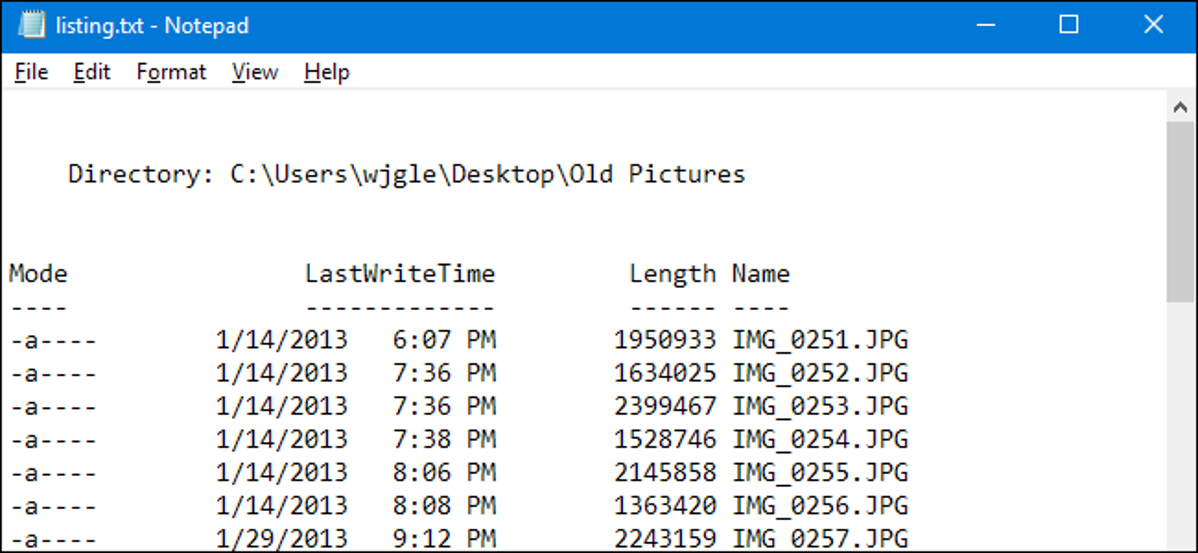
Terkadang, Anda mungkin ingin mencetak atau menyimpan daftar file dalam direktori. Windows tidak menampilkan cara sederhana untuk melakukan ini dari antarmukanya, tetapi tidak terlalu sulit untuk dilakukan.
Mencetak daftar direktori mungkin bukan sesuatu yang harus sering Anda lakukan, tetapi terkadang berguna. Mungkin Anda hanya ingin daftar cepat untuk membandingkan dengan direktori lain. Mungkin Anda perlu membuat daftar tercetak untuk beberapa alasan pekerjaan. Atau mungkin Anda hanya ingin daftar tersimpan dari aplikasi yang Anda instal. Apa pun alasan Anda, mencetak atau menyimpan daftar direktori tidak terlalu sulit. Kita akan menunjukkan cara cepat untuk melakukannya dari Command Prompt (atau PowerShell), dan alat pihak ketiga yang membuat segalanya sedikit lebih mudah jika Anda harus sering melakukannya.
Cetak Daftar Direktori Dengan Menggunakan Windows PowerShell
Mencetak atau menyimpan daftar direktori menggunakan PowerShell adalah proses yang mudah dan langsung. Pertama, Anda perlu membuka Command Prompt dan masuk ke direktori yang ingin Anda cetak isinya. Anda dapat melakukan ini dengan salah satu dari dua cara.
Yang pertama (dan termudah) adalah mengklik kanan folder dan memilih perintah “Buka Jendela PowerShell Di Sini” dari menu konteks. Jika Anda sudah membuka jendela PowerShell, Anda juga dapat menavigasi ke folder menggunakan perintah cd.
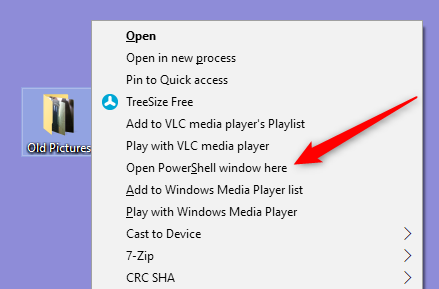
Catatan: Prosedur ini bekerja dengan cara yang persis sama baik Anda menggunakan PowerShell atau Command Prompt, jadi gunakan mana pun yang Anda rasa paling nyaman.
Iklan
Saat diminta, ketik perintah berikut (ganti “nama file.txt” dengan apa pun yang Anda inginkan untuk nama file yang dihasilkan), lalu tekan Enter:
dir > nama file.txt
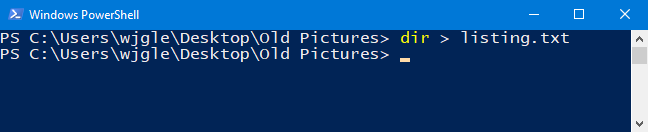
Windows membuat file di direktori yang sama dengan nama apa pun yang Anda pilih.
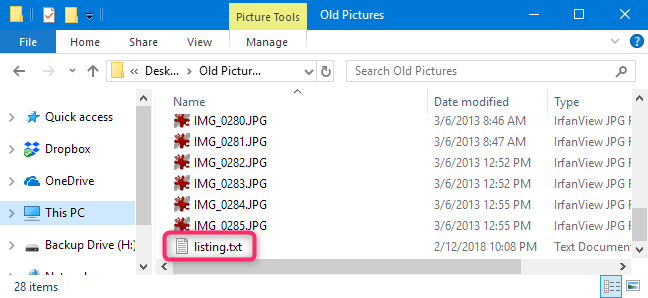
Saat Anda membuka file di Notepad, atau di editor teks atau pengolah kata favorit Anda, Anda akan melihat daftar direktori yang sama dengan yang Anda lihat jika Anda menggunakan perintah dir saja saat diminta.
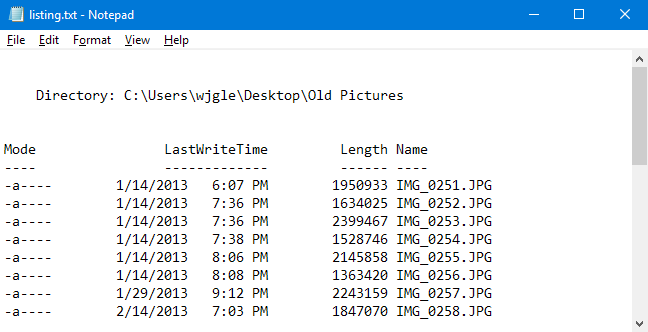
Jika Anda lebih suka hanya daftar nama file itu sendiri, Anda dapat memodifikasi perintah sebelumnya dengan sakelar /b :
cmd /r dir /b > nama file.txt
Catatan: bagian cmd /r dari perintah ini memberi tahu PowerShell untuk menjalankan perintah seperti yang diketik dan kemudian keluar. Jika Anda menggunakan Command Prompt, Anda tidak perlu menambahkan bagian cmd /r dari perintah ini dan cukup ketik dir /b > filename.txt.
Perintah itu memberi Anda file teks yang lebih mirip ini:
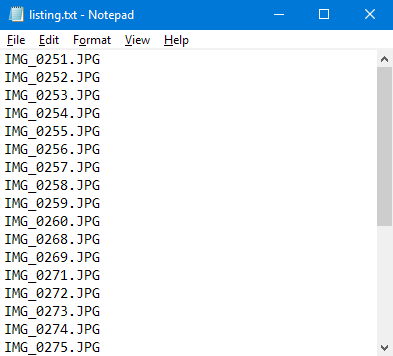
TERKAIT: Cara Menyalin Daftar File Folder dengan Klik Kanan
Dan satu lagi tip bonus kecil. Jika Anda sering merasa perlu membuat file dengan daftar direktori, kita telah menulis tentang sedikit peretasan yang memungkinkan Anda menyalin daftar file direktori ke clipboard hanya dengan klik kanan. Itu membuat segalanya sedikit lebih nyaman, dan juga memungkinkan Anda menempelkan daftar file yang dihasilkan ke semua jenis dokumen yang Anda inginkan.
Cetak Daftar Direktori Menggunakan Alat Pihak Ketiga
Jika Anda tidak keberatan menginstal alat pihak ketiga untuk menyelesaikan pekerjaan, Directory List & Print membuat segalanya lebih mudah dengan membiarkan Anda membuat daftar direktori yang dapat Anda sesuaikan, simpan sebagai file, atau cetak.
Versi gratis Directory List & Print kemungkinan akan melakukan semua yang Anda butuhkan, terutama jika Anda hanya mencari cara untuk mencetak daftar file dasar dalam satu direktori. Jika Anda membutuhkan lebih banyak daya, versi Pro ($ 22) menambahkan kemampuan untuk memasukkan sejumlah besar metadata dan properti file Windows, menentukan kedalaman rekursi untuk subdirektori, menyediakan kemampuan penyortiran tambahan, dan banyak lagi.
TERKAIT: Apa itu Kegunaan “Portabel”, dan Mengapa Itu Penting?
Daftar Direktori & Cetak tersedia sebagai aplikasi yang dapat diinstal atau portabel, jadi pilih mana yang tepat untuk Anda.
Menggunakan aplikasi ini cukup mudah. Pada tab “Direktori”, pilih direktori yang ingin Anda daftarkan isinya. Anda dapat memilih dari tampilan folder hierarkis atau daftar folder favorit.
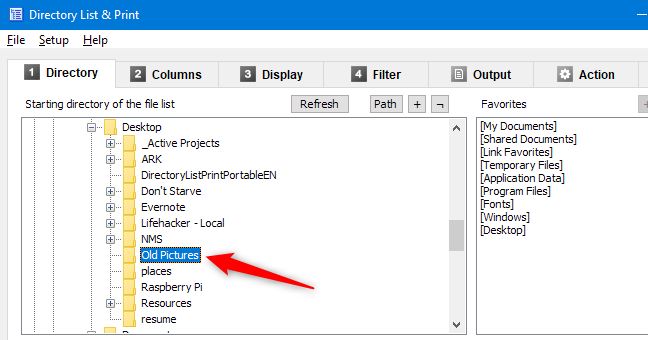
Pada tab “Kolom”, pilih kolom yang ingin Anda tampilkan di daftar Anda di sebelah kiri dan klik tombol “Tambah” (panah kanan) untuk menambahkan kolom tersebut. Gunakan panah atas dan bawah di sebelah kiri untuk menyesuaikan posisi kolom. Dan klik tombol “Buat/Perbarui Daftar File” kapan saja untuk melihat bagaimana daftar Anda terbentuk.
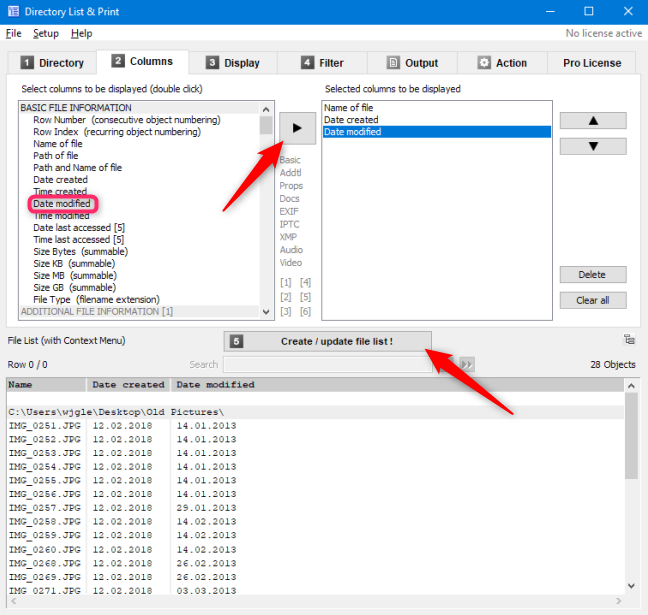
Iklan
Pilih opsi lanjutan yang Anda inginkan dari tab “Tampilan” dan “Filter” (kita akan mengirim Anda ke file bantuan aplikasi untuk detailnya), lalu, pada tab “Output”, pilih cara menghasilkan Daftar. Anda dapat mencetaknya, menyalinnya ke clipboard, atau menyimpannya dalam sejumlah format populer.
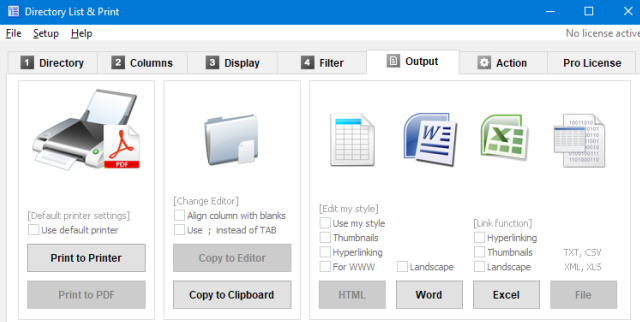
Fitur lain yang sangat berguna dari Directory List & Print adalah Anda dapat menambahkan opsi ke menu konteks untuk folder, memungkinkan Anda membuka folder itu dengan cepat di aplikasi. Untuk melakukan ini, Anda harus terlebih dahulu menjalankan Daftar Direktori & Cetak sebagai administrator. Klik kanan file.exe dan pilih opsi “Jalankan sebagai administrator”.
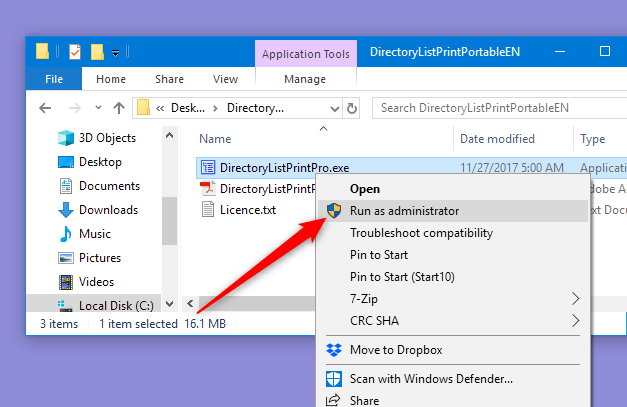
Setelah aplikasi dimuat, buka menu “Pengaturan”, lalu pilih opsi “Tambahkan ke Menu Konteks Direktori”.
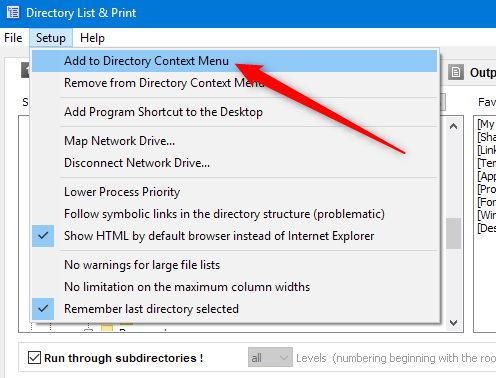
Sekarang, untuk membuat daftar cepat, cukup klik kanan folder dan pilih perintah “Buka di Daftar Direktori + Cetak” dari menu konteks.
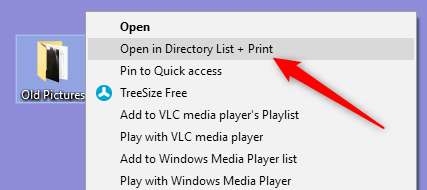
Anda juga dapat menarik dan melepas direktori dari Windows Explorer ke jendela program untuk membuat daftar direktori tersebut dengan cepat.